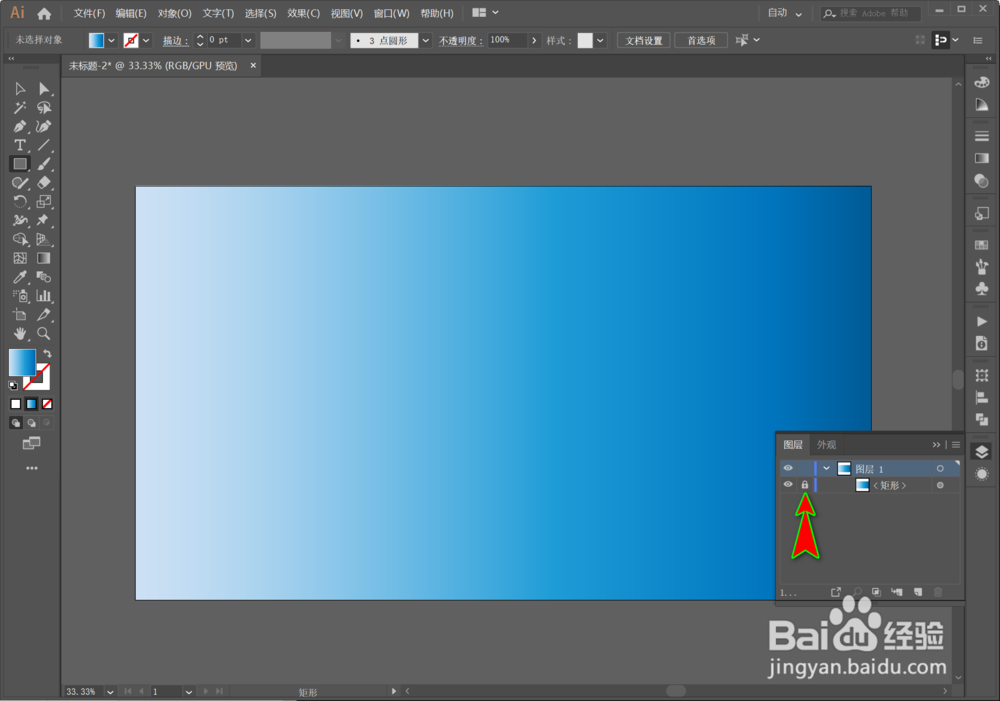1、打开我们的Ai软件,然后开启并进入到需要更改画板背景颜色的文档之中。
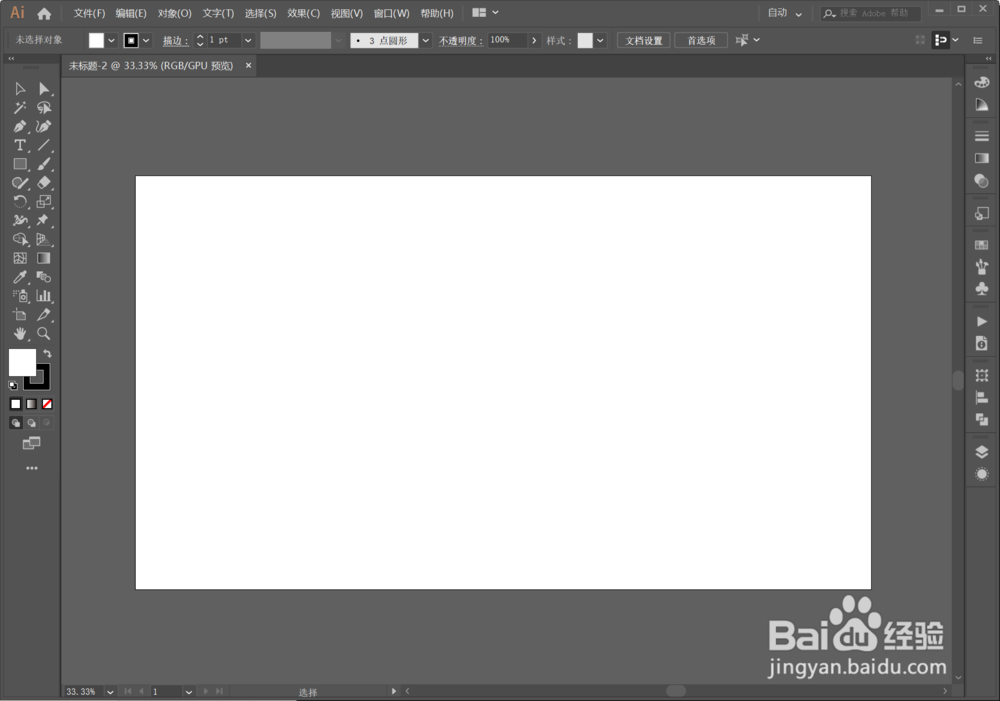
2、进入文档之后,我们直接在软件左侧工具栏中选择“矩形工具”选项。

3、接着,使用矩形工具在现有的画板上画出一个矩形完全覆盖住画板。
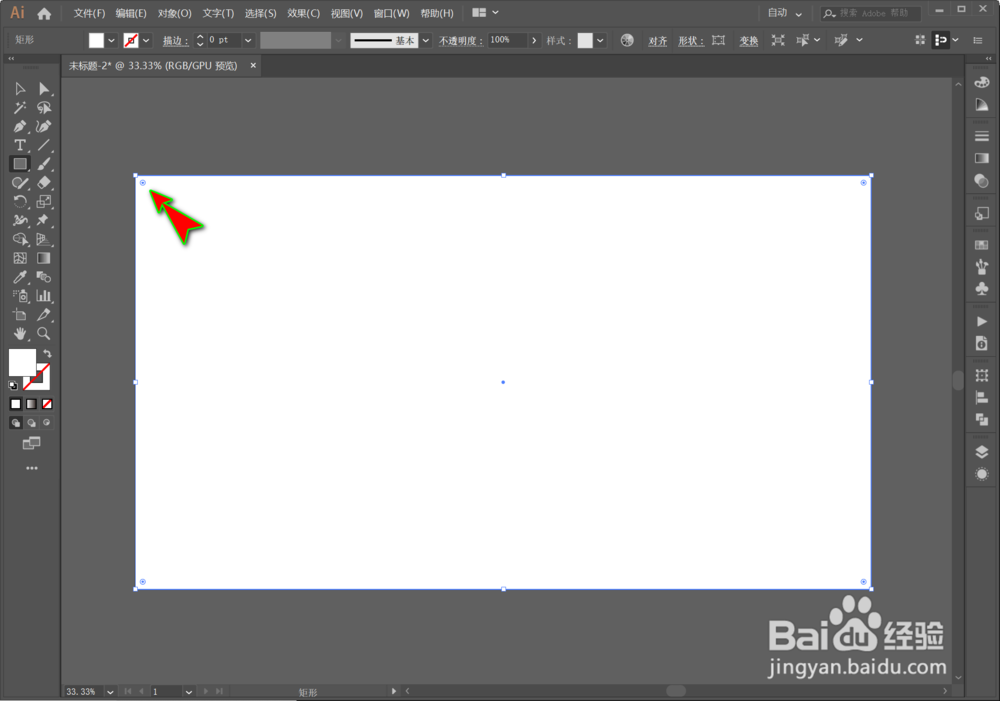
4、画完矩形之后,我们将矩形设置为无描边效果,然后结合自己的需要为其设置一个填充色或者渐变色。

5、设置好之后,我们选中绘制的矩形,然后点击鼠标右键,选择“排列”选项,然后继续选择子菜单中的“置于底层”。
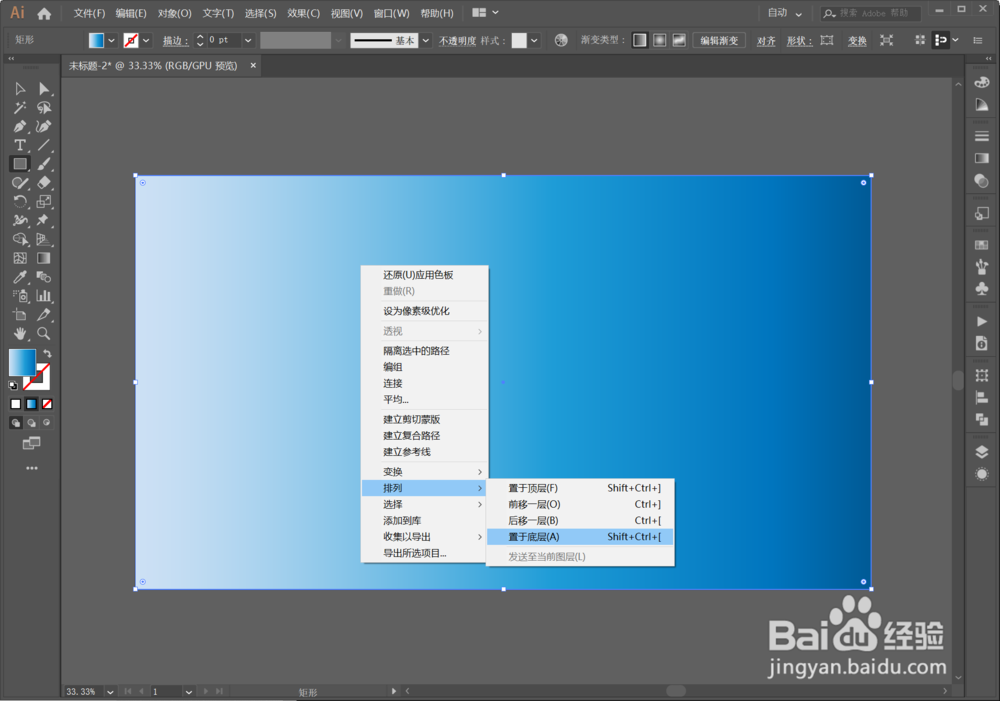
6、最后,通过顶部“窗口”菜单打开“图殿秩痊肭层”面板,在图层面板中将刚刚绘制出来的矩形进行“锁定”,这样就完成了画板背景色的修改了。